WIN Server 2003配置流媒体服务
1、安装流媒体服务器,依次选择[开始]---[管理工具]------[配置您的服务器向导]菜单项,打开“配置您的服务器向导”对话框。如图


2、或者是用[控制面板]来安装,如图所示:


3、现在这就是我们已经安装好了的流媒体

4、下面步骤是开始测试的
1、打开我们之前新配置的流媒体服务器。选择[添加发布点],如图:
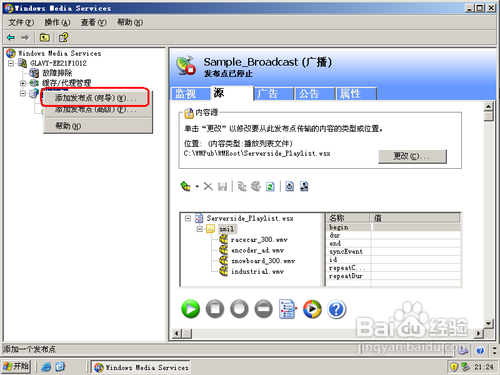
2、下面是设置发布点的向导的,需要注意的部位我都圈出来了。(名称你随便填)如图:

3、因为我这次做的是比较简单的,所以选择最后一项(其实最后三项都没什么区别的),如图:
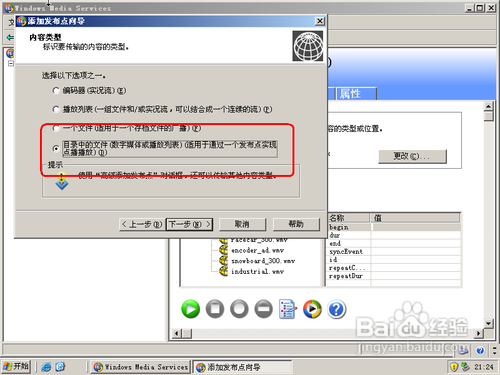
4、先做广播的,下面有介绍点播的。慢慢看;如图:
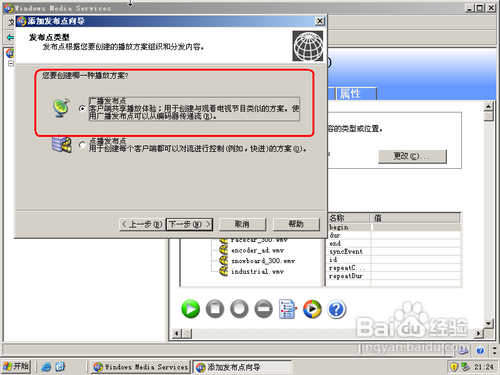
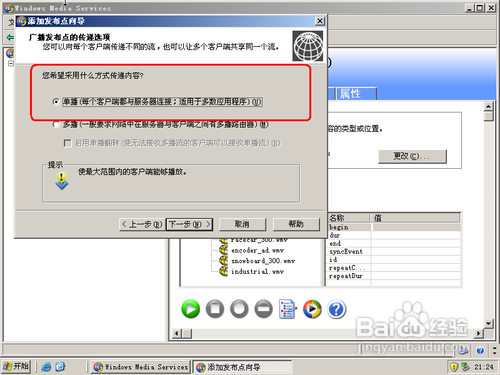
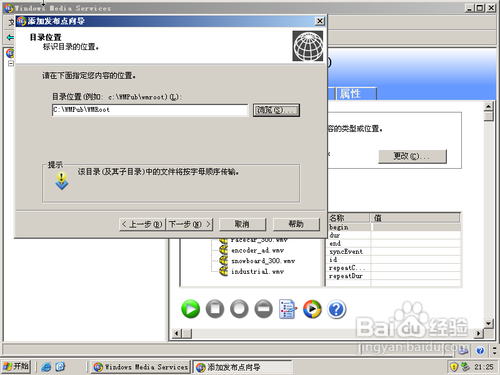
5、下面的[内容播放]选项中,你可以选择,也可以不选择。如图:
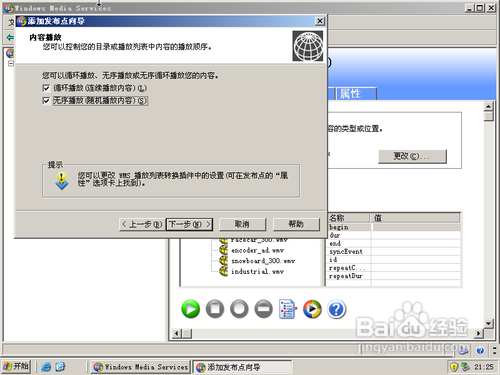
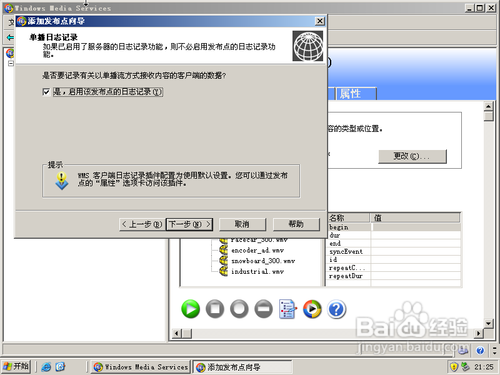
6、这图是我们的一些发布点的重要摘要,具体信息可以从这里看出来。如图:

7、完成了新的发布点的配置,如图:
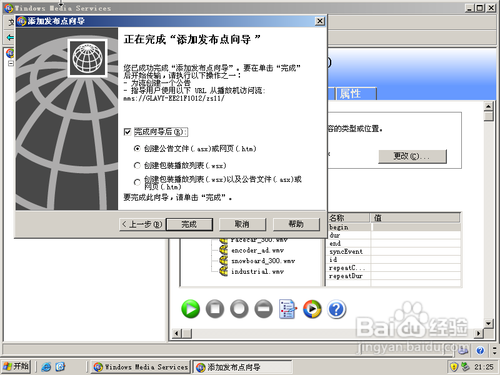
8、下面开始配置[单播公告向导]。如图:

9、配置好了发布点,现在就在服务器里面测试一下。打开[开始]----[运行],如图:
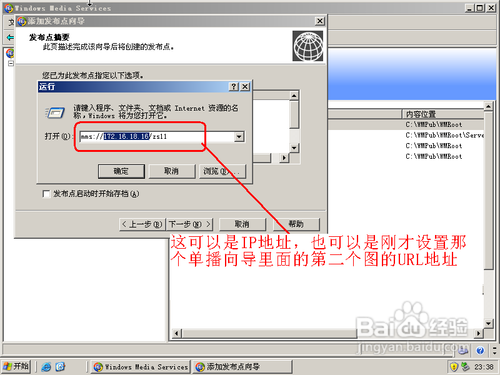
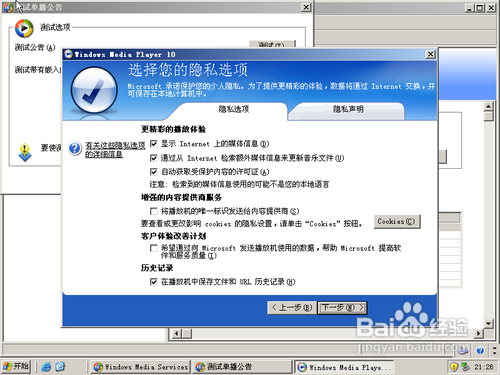
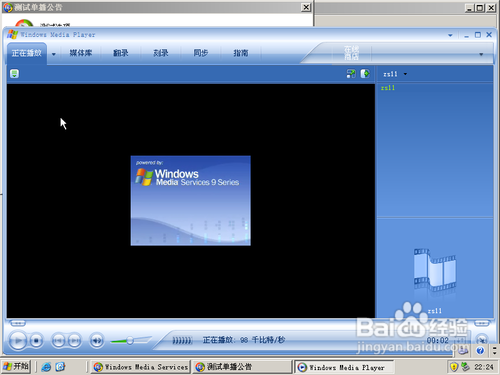
10、在XP的客户机上测试,效果如图:
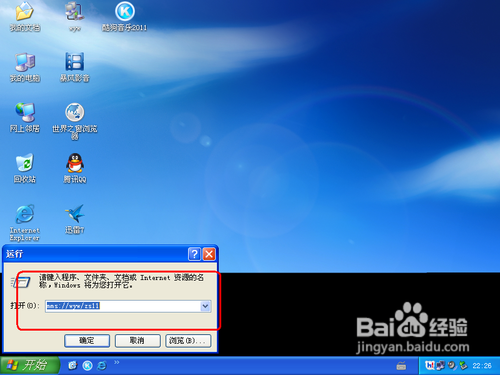

11、下面介绍[点播----单播]的功能
1、由于有些设置和前面的广播一样。所以,就不罗嗦了,直接看图。
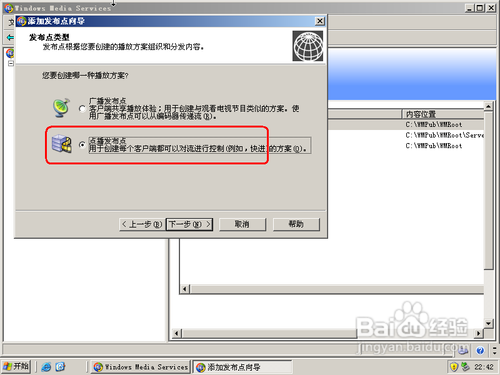
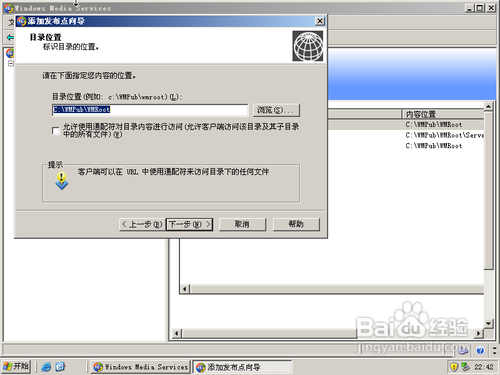
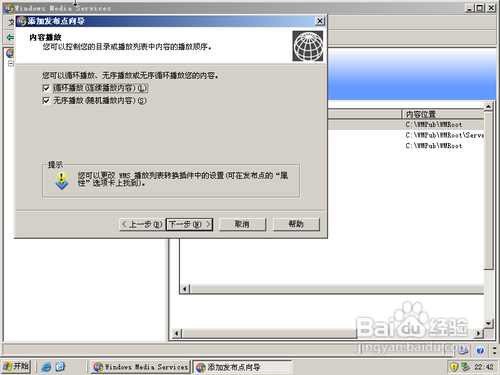
2、下面配置的也是单播公告向导,也是和上面差不多的,重要的部分都已经全出来了。如图:
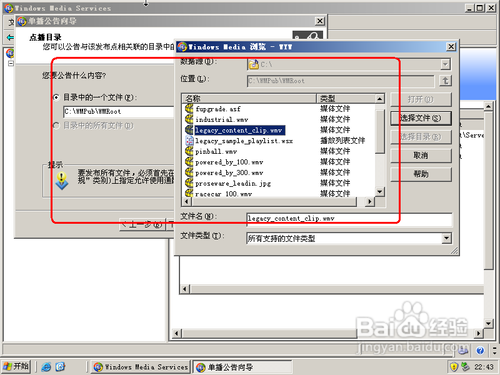
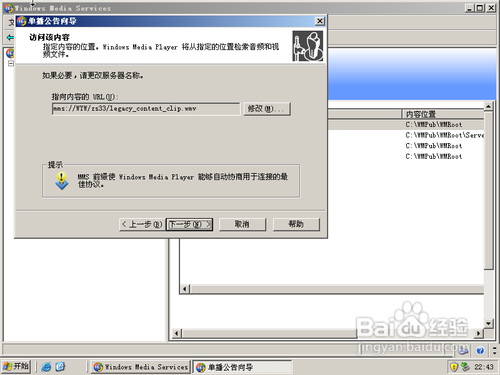
3、现在我们现在服务器里面测试一下,看看效果,显示正在播放,成功。如图:
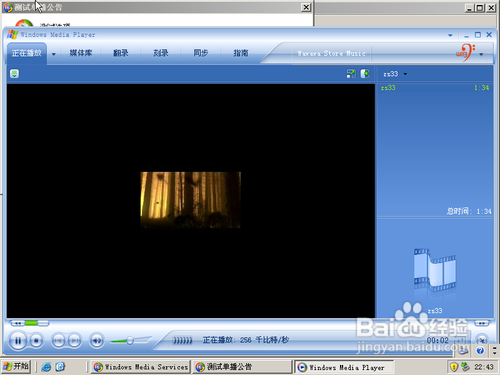

1、想要像优酷一样,我们必须要配置好DNS服务。如图:
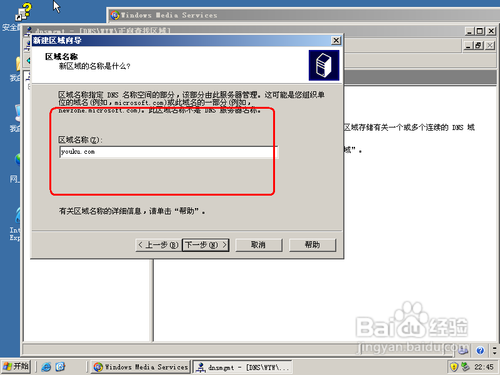
2、配置好[正向查找区域]后,选择新建主机。如图:
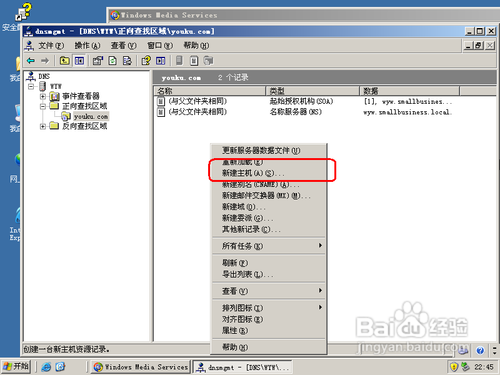

3、下面是新建[反向区域],一样设置好反向区域后,我们就设置指针,如图:
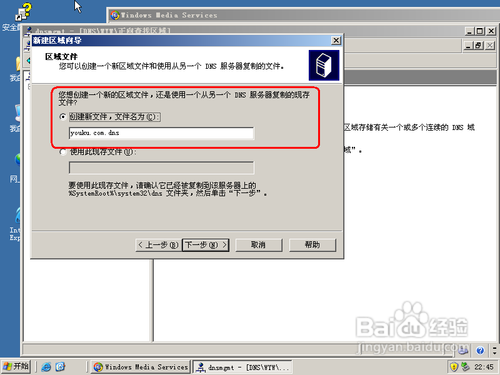

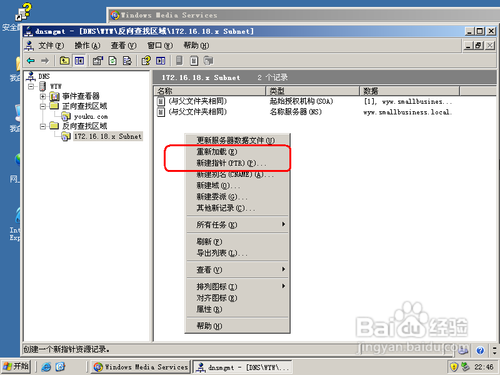
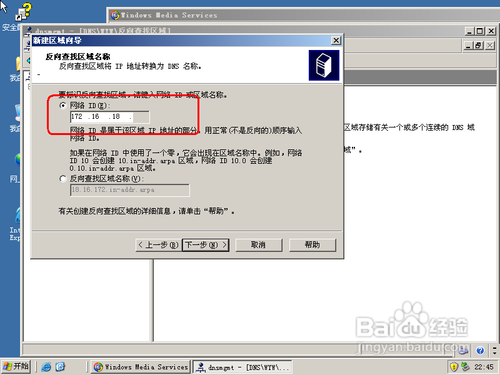
4、看吧,我们在浏览器里面输入的地址;成功了吧,如图:

5、【点播---单播】的网页功能也可以在【广播】里实现喔,一样要设置好DNS。
声明:本网站引用、摘录或转载内容仅供网站访问者交流或参考,不代表本站立场,如存在版权或非法内容,请联系站长删除,联系邮箱:site.kefu@qq.com。
阅读量:143
阅读量:61
阅读量:165
阅读量:76
阅读量:187